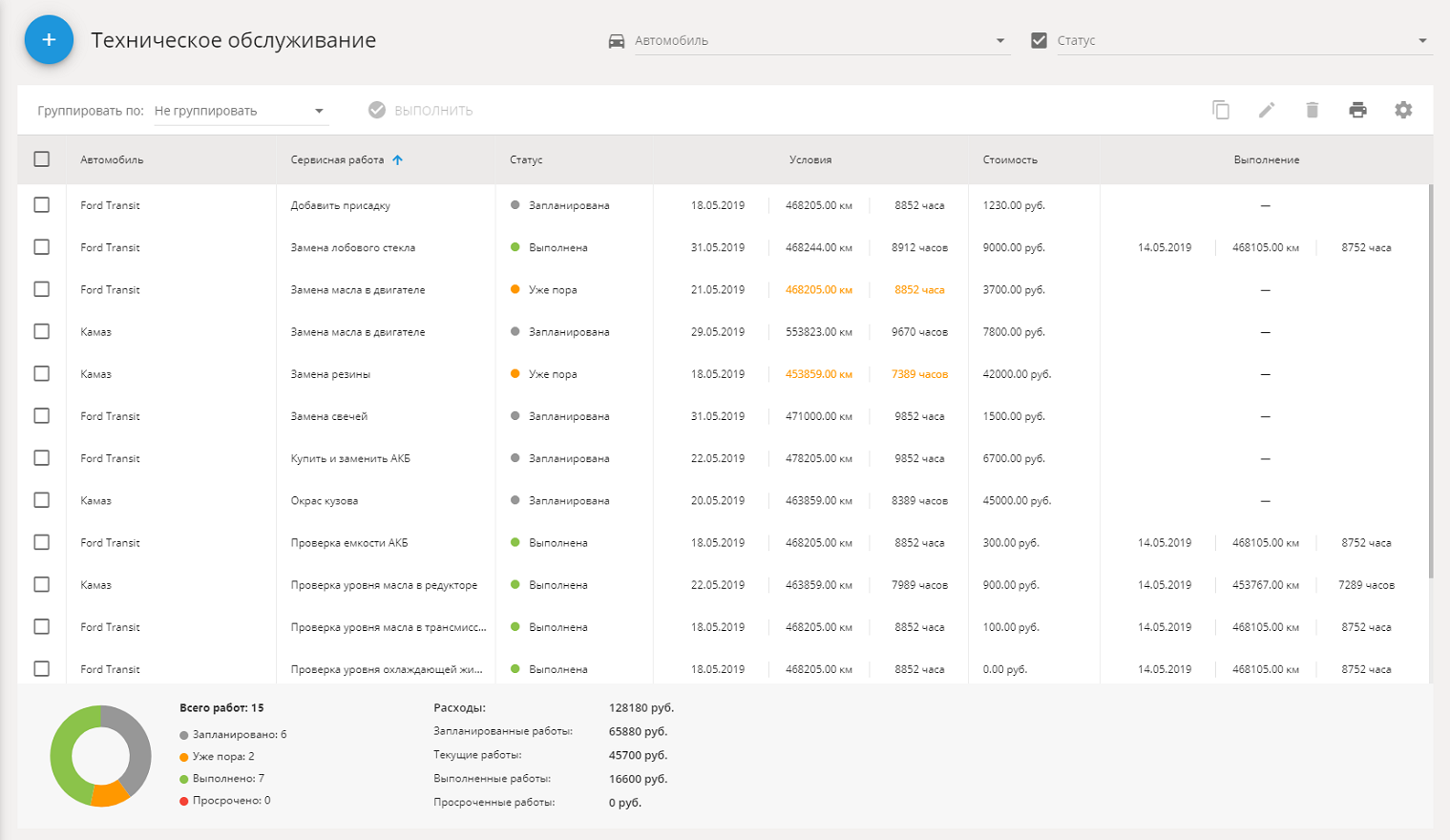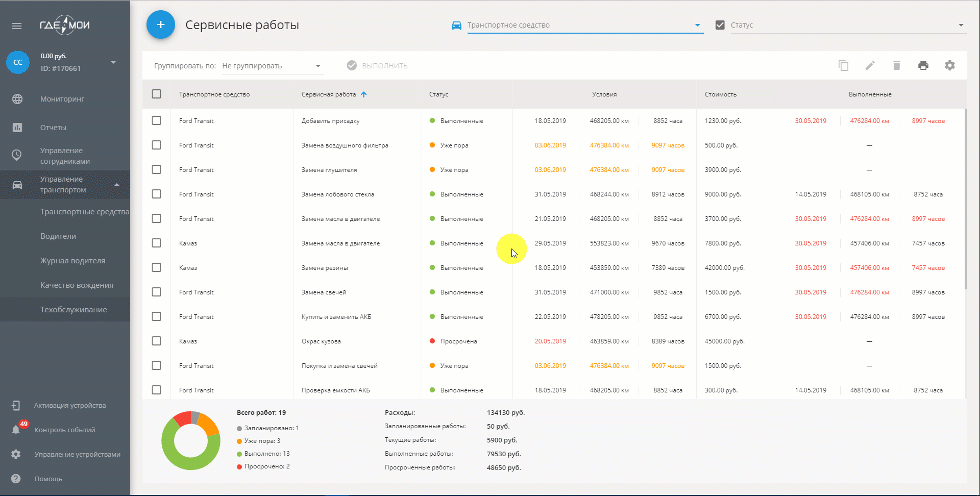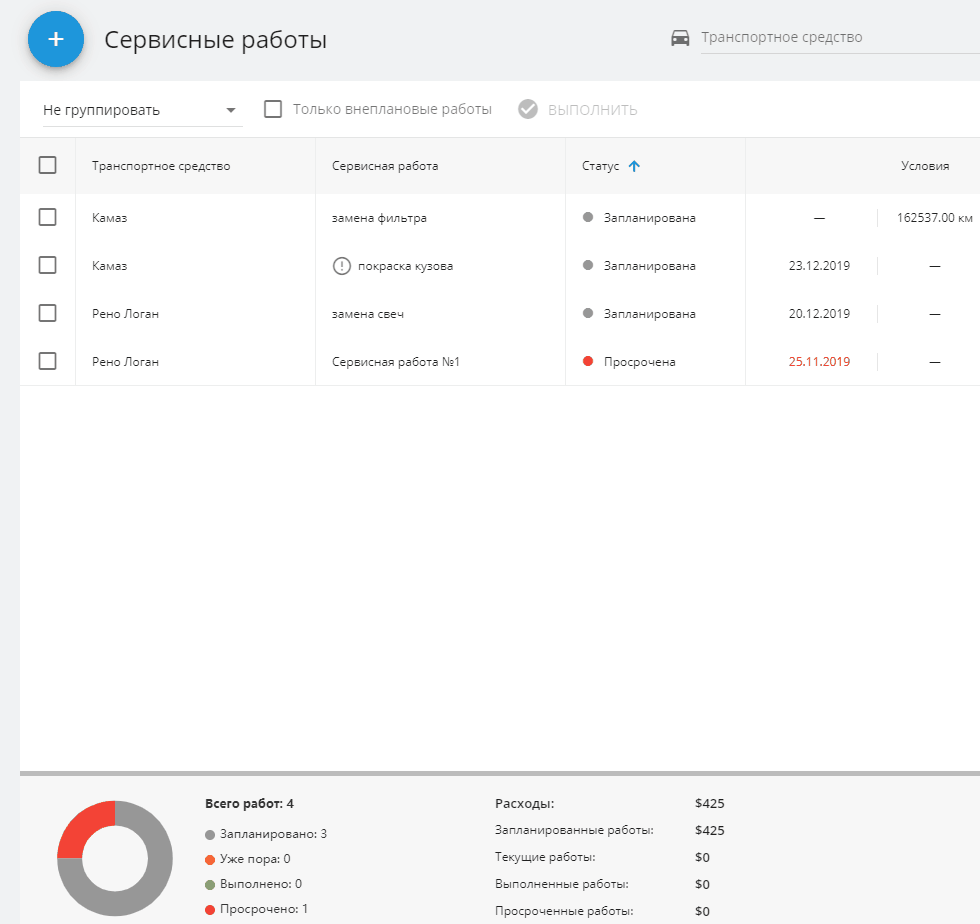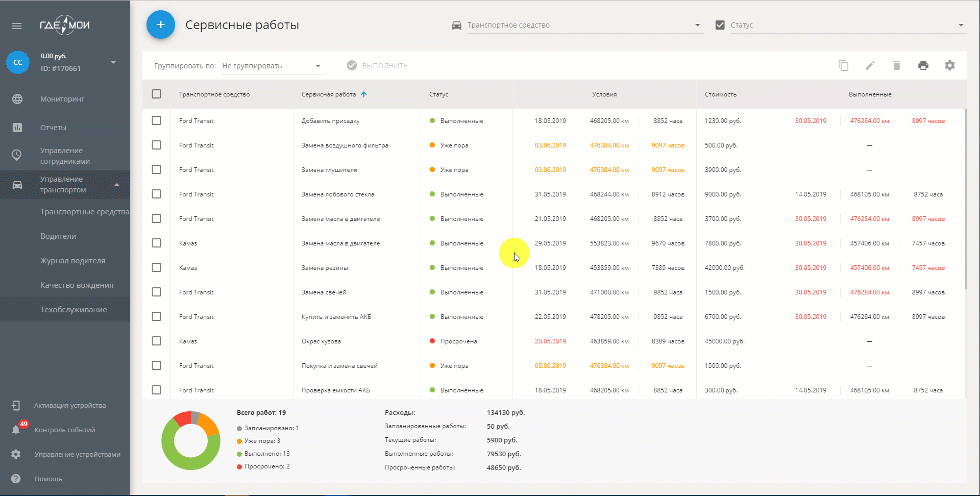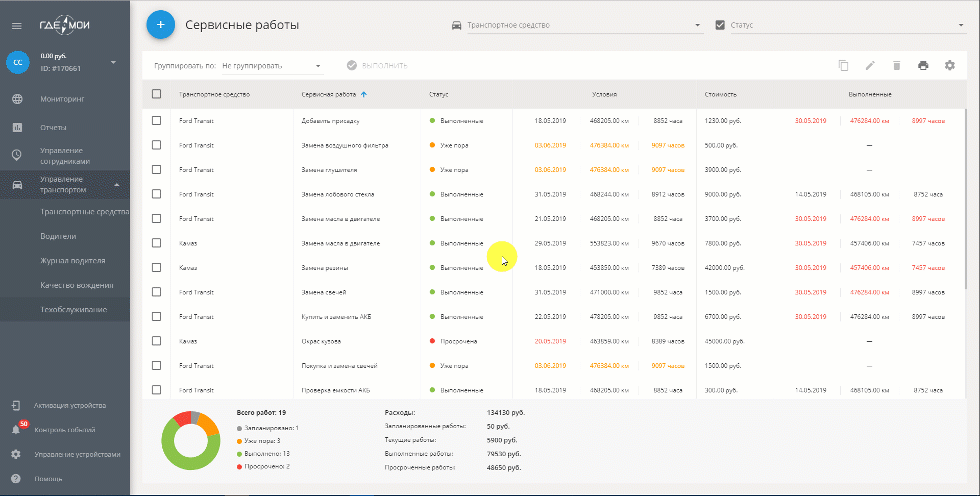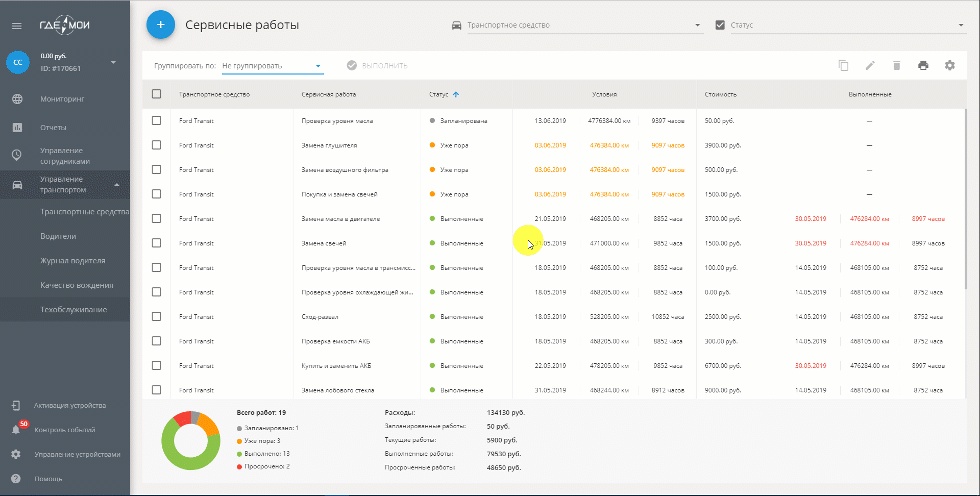Все созданные сервисные работы отображаются в общем списке. Список разбит на колонки и содержит следующую информацию:
Просмотр списка сервисных работ
- «Автомобиль» — транспортное средство, которому назначена сервисная работа. Назначается при создании сервисной работы.
- «Сервисная работа» — название сервисной работы. Указывается при создании сервисной работы.
- «Статус» — показывает текущее состояние сервисной работы. Возможны 4 статуса:
- Запланирована — условия по времени/пробегу/моточасам, указанные при создании сервисной работы, еще не выполнены и сервисная работа не отмечена выполненной;
- Уже пора — системой отправлено напоминание о скором выполнении сервисной работы. Условия отправки напоминания задаются при создании сервисной работы;
- Выполнена — сервисная работа отмечена выполненной;
- Просрочена — сервисная работа не выполнена и как минимум одно из условий выполнения по времени/пробегу/моточасам просрочено.
- «Условия» — требования указанные при создании сервисной работы.
- «Стоимость» — предполагаемые затраты на выполнение сервисной работы. Указываются при создании сервисной работы.
- «Выполнение» — дата, пробег и моточасы на момент выполнения сервисной работы.
- «Файлы» — добавьте необходимые документы . Например, счета, прайс-листы станций техобслуживания.
Внизу списка отдельно отображаются расходы по сервисным работам разбитые на категории.
При фильтрации списка сервисных работ итоговая информация внизу списка тоже меняется — она рассчитывается только для работ, оставшихся в списке после применения всех фильтров.
Фильтрация списка
Используйте фильтры для более удобного просмотра сервисных работ.
Для списка сервисных работ предусмотрена фильтрация по:
- Транспортному средству
- Типу сервисной работы
- Статусу сервисной работы
Фильтры можно применять одновременно. Например, так можно посмотреть какие сервисные работы предстоит провести в ближайшее время для автомобилей регионального филиала.
При фильтрации списка сервисных работ итоговая информация внизу списка тоже меняется — она рассчитывается только для работ, оставшихся в списке после применения всех фильтров.
Фильтр по транспортному средству
Используйте фильтр по транспортному средству чтобы в списке остались сервисные работы для выбранных автомобилей. Например, так вы увидите работы, проводимые грузовым автомобилям.
Чтобы включить фильтр по автомобилю:
- Кликните на поле “Транспортное средство” вверху списка сервисных работ;
- В открывшемся каталоге выберите транспортные средства, по которым хотите отфильтровать список сервисных работ;
- Кликните по свободному месту на экране чтобы закончить выбор транспортных средств.
Чтобы отключить фильтр нажмите крестик в поле “Транспортное средство”.
Фильтр по типу сервисной работы
Используйте фильтр по типу сервисной работы, чтобы в списке остались только внеплановые работы.
Чтобы включить фильтр по типу сервисной работы, установите флажок в верхней части экрана.
Такая работа будет отмечена специальным значком в списке сервисных работ ![]() .
.
Фильтр по статусу работы
Используйте фильтр по статусу работы чтобы посмотреть работы на интересующей стадии. Например, так вы увидите техобслуживание какого транспорта предстоит сделать в ближайшее время.
Чтобы включить фильтр по статусу работы:
- Кликните на поле “Статус” вверху списка сервисных работ;
- В открывшемся каталоге выберите статусы, по которым хотите отфильтровать список сервисных работ;
- Кликните по свободному месту на экране чтобы закончить выбор статусов работы.
Чтобы отключить фильтр нажмите крестик в поле “Статусы”
Группировка списка
Используйте группировку для списка с большим количеством сервисных работ.
Для списка доступна группировка по:
- Транспортным средствам
- Статусу сервисных работ
Группировка по транспортному средству
Используйте группировку по транспортному средству чтобы посмотреть какие сервисные работы назначены каждому автомобилю.
Чтобы включить группировку по автомобилю:
- Кликните на поле “Не группировать” вверху списка сервисных работ;
- В открывшемся каталоге выберите поле «Транспортное средство»;
Группировка по статусу работы
Используйте группировку по статусам работы, например: чтобы увидеть техническое обслуживание какого транспорта уже просрочено.
Чтобы включить группировку по статусу работы:
- Кликните на поле “Не группировать” вверху списка сервисных работ;
- В открывшемся каталоге выберите поле «Статус».
Для более гибкой настройки можно одновременно использовать группировку и систему фильтров.